
Ben je op zoek naar de beste presentatietools om je presentaties naar een hoger niveau te tillen?
Hier vindt u een aantal hulpmiddelen die u in deze gids kunt vinden:
- Templates en thema’s
- Slide layouts
- Fonts
- Kleurthema’s
- Vele meer
We hebben een hoop te doen, dus laten we er maar eens flink tegenaan gaan.
- 18 Beste Presentatie Tools voor Mooie Presentaties
- Tool #1: Sjablonen en Thema’s
- Presentatiesjablonen
- Tool #2: Slide Layouts
- Tool #3: Lettertypen
- Tool #4: Kleurenthema’s
- Tool # 5: Pictogrammen
- Toegang tot duizenden hoge kwaliteit pictogrammen en afbeeldingen!
- Tool #6: Shapes
- Tool #7: Stockfoto’s
- Tool #8: Grafieken en diagrammen
- Wilt u uw eigen grafieken en diagrammen maken?
- Tool #9: Kaarten
- Tool #10: tabellen
- Tool #11: Stroomdiagrammen
- Tool #12: Pictogramdiagrammen
- Tool #13: Radialen
- Tool #14: Voortgangsbalken
- Tool #15: Animatie
- Maak mooie en geanimeerde presentaties!
- Tool #16: Overgangen
- Tool #17: Interactiviteit
- Tool #18: Audio en video
- Op zoek naar de beste presentatiesoftware om deze hulpmiddelen te gebruiken?
18 Beste Presentatie Tools voor Mooie Presentaties
- Tool #1: Sjablonen en Thema’s
- Tool #2: Slide Layouts
- Tool #3: Lettertypen
- Tool #4: Kleurenthema’s
- Tool #5: Iconen
- Tool #6: Vormen
- Tool #7: Stockfoto’s
- Tool #8: Grafieken en diagrammen
- Tool #9: Kaarten
- Tool #10: Tabellen
- Tool #11: Stroomdiagrammen
- Tool #12: Pictogramdiagrammen
- Tool #13: Radialen
- Tool #14: Progress Bars
- Tool #15: Animatie
- Tool #16: Overgangen
- Tool #17: Interactiviteit
- Tool #18: Audio en Video
Tool #1: Sjablonen en Thema’s
Bij Visme hebben we twee verschillende mogelijkheden voor gebruikers om aan de slag te gaan met een nieuwe presentatie.
De eerste optie zijn de presentatie sjablonen. Er zijn meer dan 100 bewerkbare presentatiesjablonen in Visme, variërend van 2 tot 15 vooraf ontworpen dia’s waar u uw inhoud eenvoudig in kunt plaatsen.
Presentatiesjablonen
Maak snel en eenvoudig een verbluffende presentatie online door aan de slag te gaan met een van de vooraf gemaakte presentatiesjablonen van Visme. Deel inhoud met uw publiek op een visuele manier. Vind een gratis presentatiesjabloon die u gemakkelijk kunt aanpassen voor uw eigen bedrijf.
Maar we hebben ook drie aparte presentatiethema’s – Modern, Eenvoudig en Creatief.
Elk thema heeft honderden dia-indelingen die u kunt mixen en matchen, of in uw presentatie kunt trekken en kunt aanpassen met uw eigen kleuren, lettertypen en inhoud.

Of u nu een sjabloon of thema kiest, u beschikt over alle aanpassingsmogelijkheden om de presentatie helemaal naar uw hand te zetten. Wij geven u gewoon een visueel aantrekkelijke starterkit om u het leven gemakkelijker te maken.
Tool #2: Slide Layouts
Als u voor een van onze presentatiethema’s kiest, kunt u kiezen uit honderden slide-indelingen om uw presentatie op te bouwen zoals u dat wilt.
Of u nu een titeldia, een tijdlijn, een dia voor uw diensten of een afsluitende contactdia nodig hebt, onze diabibliotheek heeft voldoende opties voor u.

Wanneer u in de presentatiemaker bent, klikt u op Dia toevoegen om toegang te krijgen tot de diabibliotheek. Kies een van de categorieën om de beschikbare dia-indelingsopties te bekijken.

Hiermee kunt u hetzelfde thema steeds opnieuw gebruiken voor meerdere presentaties, terwijl u elke keer een nieuwe look behoudt. Kies gewoon de dia die u wilt bewerken, voeg hem toe aan uw presentatie en pas hem aan met uw eigen informatie.
Tool #3: Lettertypen
Een ander belangrijk hulpmiddel voor uw presentaties waartoe u in Visme toegang hebt, zijn gratis lettertypen. Er zijn meer dan 100 lettertypen waaruit gebruikers kunnen kiezen in het dashboard voor presentatieontwerp.
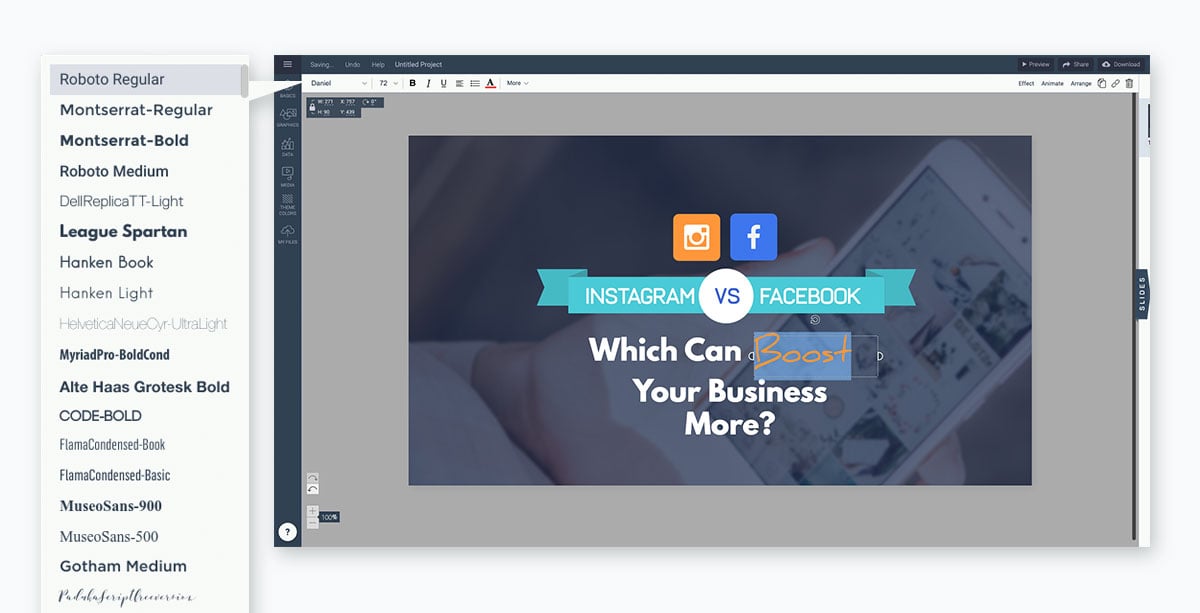
Blijft u bij drie lettertypen of minder. Te veel verschillende lettertypen kunnen uw dia’s onoverzichtelijk maken. Het is het beste om één lettertype voor de kopteksten te gebruiken, één voor de hoofdtekst en eventueel een derde als accentlettertype.
Als u het gewenste lettertype niet kunt vinden, kunt u ook gebruikmaken van Visme’s Brand Kit om uw eigen favoriete lettertypen te uploaden en te gebruiken. Dit kunnen de merklettertypen van uw bedrijf zijn of gewoon een of twee persoonlijke favorieten.
Tool #4: Kleurenthema’s
Weliswaar worden veel van de presentatiethema’s en sjablonen geleverd met een al vastgesteld kleurenschema, maar absoluut niets is in steen gebeiteld. U kunt de kleur van elk onderdeel van uw presentatie aanpassen aan uw bedrijf of uw onderwerp.
Een geweldige presentatie tool die Visme heeft is kleur thema’s. Hiermee kunt u het kleurenschema van uw hele presentatie met één klik wijzigen.

U kunt uw eigen merkkleurenschema’s toevoegen aan het gedeelte Brand Kit van uw Visme-dashboard, zodat u ze later gemakkelijk kunt openen. Er is ook een sectie waar u uw eigen kleurenthema’s kunt maken.
De kleurenthema’s die u maakt, verschijnen bovenaan de lijst en schakelen de kleuren van uw presentatie voor u om zonder dat u hoeft te kiezen welke afzonderlijke elementen welke kleur hebben.
Tool # 5: Pictogrammen
Het gebruik van pictogrammen in uw bedrijfspresentatie is een geweldige manier om de tekst in uw dia’s te visualiseren. U wilt niet dat uw publiek alleen tekst kan volgen, dus het opnemen van afbeeldingen als een visueel hulpmiddel is een geweldige manier om uw inhoud aantrekkelijker te maken.
In Visme hebben gebruikers toegang tot meer dan 10.000 pictogrammen met vier verschillende stijlen om uit te kiezen.
Omdat u zich wilt houden aan een enkele pictogramstijl in uw presentatie, geeft dit u een manier om elke presentatie die u maakt te differentiëren, terwijl u toch tonnen pictogramopties hebt.
![]()
Toegang tot duizenden hoge kwaliteit pictogrammen en afbeeldingen!
- Vector pictogrammen om elk Visme ontwerp of document te verfraaien
- Gratis te gebruiken, en geweldig voor print of web.
- Pas kleuren aan uw ontwerpwensen aan.
Meld u aan. Het is gratis.
Gebruik deze hoogwaardige pictogrammen en afbeeldingen om de belangrijkste punten in uw volgende presentatie te visualiseren.
Tool #6: Shapes
Een andere geweldige manier om een paar design accenten aan uw presentatie toe te voegen is door vormen te gebruiken. Deze kunnen worden gebruikt om foto’s en tekst te benadrukken door ze te omringen of om een ontwerp op zichzelf te creëren.

Kijk eens naar de onderstaande sjabloon voor presentatieslides. Het is een goed voorbeeld van hoe het gebruik van cirkelvormige frames rond foto’s kan helpen de aandacht te vestigen op hen.

Hier is nog een presentatie dia sjabloon dat vormen in het ontwerp verwerkt.

Het opnemen van verschillende vormen kan helpen om diepte aan uw presentatie toe te voegen. Het is niet alleen tekst, foto’s en pictogrammen.
Tool #7: Stockfoto’s
Visme werkt samen met Unsplash om gebruikers een enorme bibliotheek met gratis stockfoto’s te bieden die ze kunnen opnemen in presentaties, infographics, afbeeldingen voor sociale media en meer.
Hoewel u uw eigen foto’s van uw team, bedrijf, producten en diensten hebt, zijn er nog veel andere opties om stockfoto’s in uw presentatie op te nemen.

U kunt de zoekbalk gebruiken om precies te vinden wat u zoekt in de fotobibliotheek en deze eenvoudig naar uw presentatiedia slepen.
Als u een voorgeprogrammeerde dia hebt met afbeeldingen die u wilt wijzigen, klikt u op de foto om de optie om deze te vervangen in de bovenste balk te laten verschijnen.
Er zijn veel manieren om presentatieafbeeldingen te gebruiken, dus zorg ervoor dat u door de fotobibliotheek bladert om te zien welke opties beschikbaar zijn om in uw eigen dia’s te gebruiken.
Tool #8: Grafieken en diagrammen
Er zijn veel verschillende diagram- en grafiekopties beschikbaar, van staafdiagrammen tot lijngrafieken en taartdiagrammen tot trechterdiagrammen en meer.

Wilt u uw eigen grafieken en diagrammen maken?
- Upload een Excel-bestand of synchroniseer met live gegevens uit Google sheets
- Kies uit meer dan 16 soorten grafieken, van staaf- en lijngrafieken tot piramide- en Mekkodiagrammen
- Aanpas alles aan, van achtergronden en plaatsing van labels tot lettertypestijl en kleur
Meld u aan. Het is gratis.
De Graph Engine is de eerste optie die beschikbaar is wanneer u het tabblad Data in het ontwerpdashboard opent, waarmee u meteen 15 grafiek- en diagramopties krijgt.
U kunt uw gegevens handmatig invoeren of een Excel- of Google-spreadsheet importeren, waarna uw dynamische grafiek automatisch wordt bijgewerkt.
Verander kleuren, geef assen een naam en pas de legenda aan. Alle diagrammen en grafieken in Visme kunnen ook worden geanimeerd, zodat uw presentatie er nog aantrekkelijker en creatiever uitziet.
Tool #9: Kaarten
Als u het in uw presentatie over demografische gegevens hebt of informatie deelt die betrekking heeft op een locatie, kunt u overwegen een kaart toe te voegen om het gebied te visualiseren.
Met de kaartenmaker van Visme kunt u een wereldkaart invoegen of een locatie in de wereld aanwijzen, gebieden een kleurcode geven en een aantrekkelijke visualisatie voor uw publiek maken.

Stel een globale kleur voor uw kaart in en geef verschillende gebieden een kleurcode op basis van uw informatie. U kunt gebieden op de kaart verbergen of alleen een specifiek land of continent in de wereld laten zien.
Tool #10: tabellen
Er zijn veel redenen waarom u een tabel aan uw presentatie moet toevoegen.
U kunt een schema voor het evenement of de presentatie maken, een prijstabel maken of zelfs een tabel met gegevens opnemen naast de grafiek die het visueel weergeeft.

Het is heel eenvoudig om in Visme een tabel aan uw presentatie toe te voegen. U kunt het aantal rijen en kolommen van de tabel instellen, de kleur van de cellen wijzigen, lettertypen aanpassen en nog veel meer.
Tool #11: Stroomdiagrammen
Een stroomdiagram kan u helpen bij het visualiseren van bedrijfsprocessen, commandoketens en nog veel meer. Met Visme kunt u heel eenvoudig een vooraf gemaakt stroomdiagram aanpassen of helemaal opnieuw maken.

Er zijn verschillende dia-indelingen met stroomdiagrammen die u aan uw inhoud kunt aanpassen, maar het is eigenlijk best leuk om met de vormen en lijnen te spelen en zo uw eigen stroom te creëren.
De flowchart-elementen zijn volledig aanpasbaar, zodat u kunt kiezen voor contouren of ingevulde vormen, hoeken of afgeronde randen in uw lijnen, lijndikte en meer.
Tool #12: Pictogramdiagrammen
Een pictogramdiagram of een array is een manier om gegevens weer te geven met pictogrammen. U kunt dit gebruiken om onderscheid te maken tussen het aantal mannen en vrouwen, katten en honden, enz. die onder verschillende categorieën vallen.
![]()
De array-visualisatie wordt automatisch geleverd met twee pictogrammen, maar u kunt er meer toevoegen, de kleuren wijzigen, de pictogrammen verwisselen met alle opties uit onze bibliotheek en meer.
Tool #13: Radialen
Een radiaal, of cirkelvormige teller, is een meer aantrekkelijke manier om getallen of percentages weer te geven dan ze alleen op de dia te laten staan.
Er zijn veel verschillende stijlen om uit te kiezen in Visme’s data widget zijbalk.

Je bent in staat om de kleuren, het aantal, de maximale en minimale waarden aan te passen en zelfs of je een percentage of alleen een getal visualiseert.
U kunt zelfs pictogrammen in het midden van uw radiaal toevoegen om beter te visualiseren waar elk percentage naar verwijst.
Tool #14: Voortgangsbalken
Wilt u uw publiek laten weten hoeveel tijd er nog over is in de presentatie? Voeg een voortgangsbalk toe aan de onderkant van elke dia.
U kunt dit ook gebruiken om te laten zien hoe ver het bedrijf is met het maken van producten of het verzamelen van financiering.

In Visme kunt u kiezen uit veel verschillende stijlen voortgangsbalken, waardoor elke presentatie waaraan u deze functie toevoegt er weer anders uitziet.
Tool #15: Animatie
Om uw presentatie boeiender te maken, kunt u overwegen animatie toe te voegen aan de elementen in uw dia’s. Dit laat ze bewegen op het scherm en helpt de aandacht van uw publiek te trekken.

In Visme beschikt u over zes animatieopties:
- Vliegen van links
- Vliegen van rechts
- Vliegen van boven
- FٖٖٖVliegen van onder
- Fade in
- Pop out
Bedenk wel dat u het per presentatie maar bij één type animatie wilt houden. Elementen uit alle richtingen laten invliegen ziet er niet goed uit en kan uw publiek gemakkelijk overweldigen.
Maak mooie en geanimeerde presentaties!
- Voeg uw eigen tekst, afbeeldingen, kleuren en meer toe
- Voeg interactieve knoppen, overgangen en animaties toe
- Pas alles aan uw ontwerp- en inhoudswensen aan
Bewerk en download
Tool #16: Overgangen
Jouw overgang is de manier waarop je dia’s verschijnen en verdwijnen, en het is een goed idee om dit een beetje meer flair te geven dan je typische diawissel.
Met Visme kunt u overgangen maken die niet alleen uw dia verplaatsen, maar elk van de elementen tegelijkertijd. Klik gewoon op het tandwiel in de rechterhoek van de dia’s om de overgangen te openen.

De overgangen Staggered Fade, Enter from Side, Enter from Bottom, Enter from Top en Zoom In bevatten allemaal zowel dia- als elementovergangen. Als u echter uw elementen afzonderlijk wilt animeren, kunt u kiezen voor de overgangen Simple Fade of Slide In.
Tool #17: Interactiviteit
Visme biedt ook diverse geweldige manieren om uw presentatie interactief te maken.
Houd Q&As, breng rekwisieten mee, laat uw publiek hun hand opsteken en nog veel meer. U maakt hyperlinks tussen dia’s en zelfs ontwerpelementen om een unieke ervaring voor uw publiek te creëren.

Dit is een geweldige manier om uw presentatie te laten opvallen en uw publiek erbij te betrekken, dus zorg ervoor dat u enkele van deze interactiviteitsideeën in gedachten houdt.
Tool #18: Audio en video
Het toevoegen van een audioverhaal, het opnemen van een voice-over voor uw dia’s, het invoegen van achtergrondmuziek of zelfs het insluiten van een video kan een geweldige manier zijn om de betrokkenheid bij uw presentatie te vergroten.
U kunt audio rechtstreeks in Visme opnemen, videolinks insluiten of elk ander type online inhoud rechtstreeks in uw presentatieslides insluiten.

Dit kan u ook een pauze geven van het presenteren tijdens langere sessies, het doorbreken van de eentonigheid van uw publiek dat de hele tijd naar hetzelfde luistert.
Op zoek naar de beste presentatiesoftware om deze hulpmiddelen te gebruiken?
Er zijn veel presentatiesoftware – zoals PowerPoint, Keynote, Beautiful.ai, Prezi, Canva en nog veel meer – maar Visme heeft al deze beste presentatietools en nog veel meer. Gebruik ze om een presentatie te maken waar uw potentiële klanten en investeerders verliefd op zullen worden.
Schrijf u vandaag in voor een gratis Visme-account om aan de slag te gaan, en bekijk al onze presentatiesjablonen om iets te vinden waar u dol op bent.
Geef een antwoord